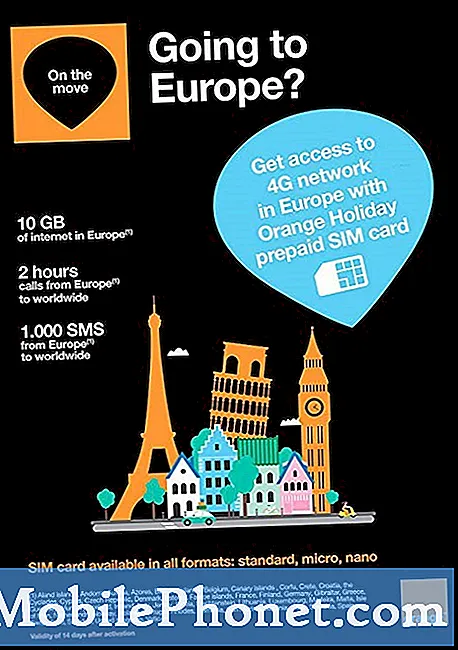Sisu
Google'i Android-operatsioonisüsteemil on selleks palju asju, kuid ükski neist ei ole Androidi kogemuste jaoks sama oluline kui kohandamisvõimalused. Kasutajate otsustada, kuidas oma Android-toega nutitelefoni välja näeb. Mõistlikult ei häiri Moto seda valikut. Sa saad otsustada, kuidas teie Moto Z välja näeb. Saate valida täieliku juhtimise käivitusseadmete kaudu või saate lahendada Moto Z tapeedi ja lukustusekraani sõnumi muutmise. Seda on väga lihtne teha.
Moto Z ei kasuta spetsiaalset tarkvara ega tule täidisega nahaga, mis töötab Google'i operatsioonisüsteemi juures. Selle asemel on tarkvara, mida Moto valis, telefoni sisse ehitatud ja rakenduste kaudu uuendatud. Moto Z tapeedi muutmine toimib samamoodi nagu teistel enamasti puhtatel Android-seadmetel. Mis puutub lukustusekraani sõnumisse, siis soovite lisada ühe, et anda endale võimalus seadme taaskasutamiseks, kui te seda kunagi valesti kasutate.

Loe: Moto 2016: Moto Z ja Moto Z Mods üksikasjalikud
Moto Z taustapildi ja lukustusekraani sõnumi muutmine.
Kuidas muuta Moto Z lukustusekraani teadet
Alustame Moto Z lukustusekraani sõnumi muutmisest. Jällegi võib hädaolukorra kontaktisikuga korralik lukustusekraani sõnum olla telefoni kadumise korral võti. Kuna see sõnum võib olla midagi, ei pea te seda selleks otstarbeks kasutama. Sa võid lisada tsitaadi või naljakas sõnumi, mis teeb sind naeratades iga kord, kui seda näete.

Avage oma Moto Z-i seadete rakendus. Saate seda teha, pühkides alla oma Moto Z ekraani ülaservast, et avada teate varju ala. Kiire seadete juurdepääsu avamiseks puudutage teavitusvarju halli osa. Nüüd puudutage ekraani paremas ülanurgas asuvat seadet.

Tere tulemast rakendusse Seaded. Ärge kerige alla ega valige kategooriat. Selle asemel puudutage rakenduse Seadete paremas ülanurgas asuvat otsingunuppu ja sisestage „lukustusekraan”. Puudutage „valige ekraani lukustus”.

Nüüd koputage Lukusta ekraanisõnum. See on allpool oleva pildi ülaosas olev neljas element.

Sisestage uus Moto Z lukustusekraani teade ja vajuta Salvesta. Sellest hetkest alates hakkab see, kui sisestasite väljale, telefoni lukustatud. See kehtib olenemata sellest, millist turvameetodit seadmes kasutate.

Kuidas muuta Moto Z taustapilti
Teie Moto Z-taustapilti ei saa vahetult seadete rakendusest muuta. Taustapildid on osa kasutatavast käivitajast. Jällegi kasutab Moto Z Google Now käivitaja. See hoiab teie seadme puhtana ja võimaldab neil kiiresti värskendada.
See tähendab ka, et leiad tõenäoliselt oma Moto Z tapeedi muutmise protsessi. Avage oma Moto Z.

Nüüd asetage sõrm koduvõrku, kus pole juba rakenduse ikooni seal. Ärge liigutage sõrmega, kuni tunnete, et teie Moto Z vibreerib teie kätes.

Nüüd peaksite olema suurendatud vaade oma vaikekodu ja kõikidest lisatavatest kodusekraanidest, mida olete lisanud. See on avakuva kohandamise ala. Puudutage Taustapilt võimalus ekraani vasakul poolel.

Kasutage vasakul olevat esimest nuppu, et uurida ise tehtud pilte. Ekraanist paremale jäämine on kaks Moto Z taustapilti, mida Moto Androidile lisas. Moto Z-sse installitud Android-versiooniga kaasas olevad vaikimisi taustapildid on nende kahe taustapildi paremal poolel. Kui jätate pilte vasakule, sõidate Android'i taustpildidesse. Live Wallpapers on animeeritud. Need muutuvad vastavalt sisend- ja telefoniliikumisele.

Pange tähele, et te ei pea toetuma tehtud piltidele või teie seadmesse juba laaditud taustapilte. Suunduge Google Play poodi rakenduste jaoks, mis annavad teile veelgi rohkem taustapilte. Saate ka oma lemmiksaididelt veebis pilte alla laadida, neid sirvides ja Google Chrome'i kaudu salvestades. Hoidke sõrme iga pildi puhul, mida soovite veebi sirvimisel salvestada. Parima kogemuse saamiseks soovite korraliku suurusega fotot. Moto Z 5,5-tolline Quad HD ekraan on võimeline näitama palju detaile.
Kui olete taustapildi valinud, koputage Määra taustapilt ekraani vasakus ülanurgas.

Nüüd, mis iganes olete valinud, ilmub teie rakenduse otseteede, Google'i baari ja koduvõrgu vidinate taga. Kuna Google Now'i käivitusprogrammil ei ole lukustusekraani taustapildi ja kodu-taustapildi jaoks eraldi seadeid, peaksite nägema, millist tausta valite, kui ka Moto Z on lukustatud.

Õnn oma Moto Z.